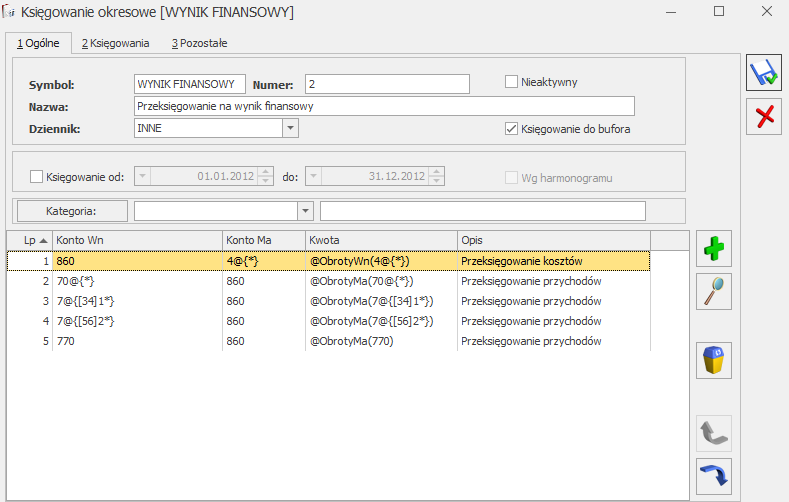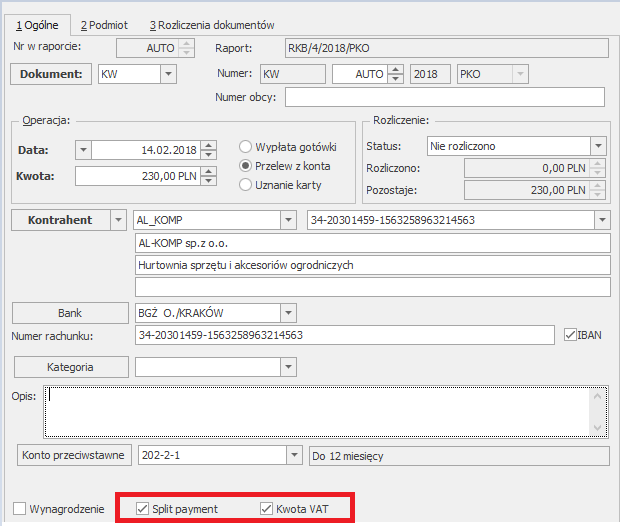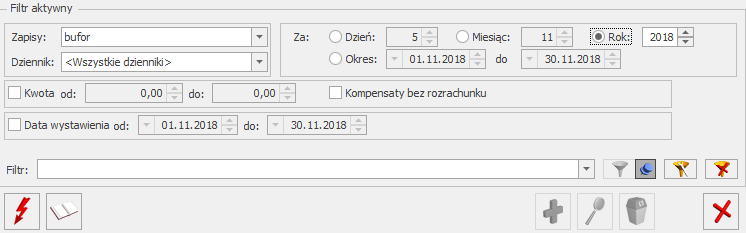Jak zakończyć rok, otworzyć nowy okres obrachunkowy i zainicjalizować Bilans Otwarcia w module Księga Handlowa?
1. W pierwszej kolejności należy przeksięgować przychody i koszty na wynik finansowy, następnie przenieść wszystkie zapisy z bufora do dzienników na czysto oraz zatwierdzić BO na 20XX rok.Przykładowe przeksięgowanie przychodów i kosztów za pomocą księgowania okresowego zostało opisane tutaj .
Po przeksięgowaniu przychodów i kosztów należy zamknąć okres obrachunkowy w Konfiguracji Firmy/ Księgowość/ Okresy obrachunkowe.
2. Następnie w Konfiguracji Firmy/Księgowość/ Okresy obrachunkowe należy otworzyć nowy okres obrachunkowy na kolejny rok. Program zapyta czy kopiować ustawienia z poprzedniego okresu obrachunkowego, (chodzi o plan kont, nazwy dzienników cząstkowych, grupy kont, kręgi kosztów oraz domyślne dzienniki dla RK i KOMP) oraz czy ustawić ten okres obrachunkowy jako bieżący? Jeżeli Użytkownik wybierze opcje TAK, wówczas program będzie się uruchamiał zawsze z tym okresem obrachunkowym. Funkcja została zaprezentowana na filmie instruktażowym dostępnym tutaj.
3. W nowym okresie obrachunkowym 20XX można zaimportować BO na podstawie zapisów z okresu poprzedniego ikoną „Inicjalizuj bilans otwarcia”, która jest dostępna na formularzu BO. Jeżeli poprzedni okres obrachunkowy nie został zamknięty pojawi się komunikat: „Poprzedni okres obrachunkowy nie został zamknięty. Zaimportowane dane mogą być niekompletne. Czy kontynuować ?”, dlatego też najlepiej wykonywać tę operację, gdy już wszystkie dokumenty w poprzednim roku obrachunkowym zostały zapisane z bufora na czysto, gdy zostało wykonane przeksięgowanie na wynik finansowy, wszystkie dane zostały sprawdzone oraz okres obrachunkowy 20XX został zamknięty.
4. Płatności pozostają w module Kasa/Bank i nie trzeba wykonywać dodatkowych czynności. Dekrety są widoczne do rozliczania niezależnie od tego jaki jest ustawiony bieżący okres obrachunkowy.